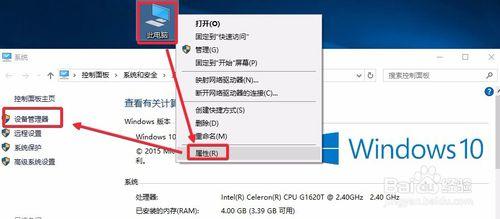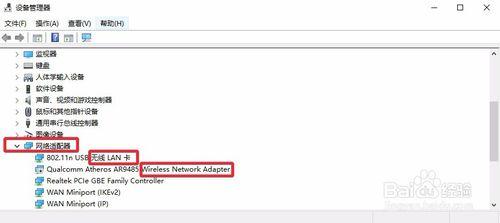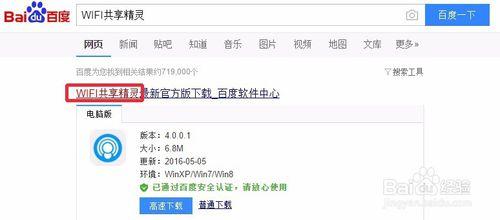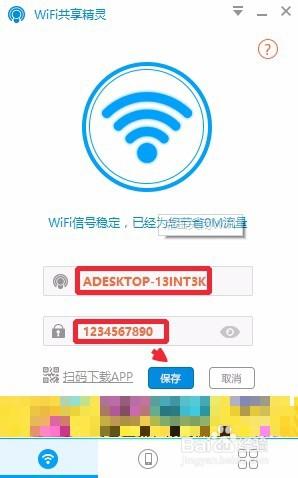接觸Windows10系統有很長時間了,有些朋友想要把自己電腦連線的有線網路設定為無線WiFi熱點,這樣方便一些移動裝置連線WiFi使用,當然最簡單的方法就是購買一個無線路由器,然後簡單設定即可,如果自己不想買無線路由器,我們電腦在有無線網絡卡的時候,我們也可以將電腦通過網線連線的網路共享給需要的朋友無線WiFi使用,雖然操作非常簡單,但是有些朋友還是在諮詢這個問題,這裡小編介紹下自己電腦在有線連線情況下,不用無線路由器,而是使用電腦上的無線網絡卡將網路共享WiFi熱點方法,僅供參考。這種方法想使用無線網路需要電腦開機哦!
工具/原料
Windows10作業系統【有無線網絡卡的電腦,也可以自己購買一個無線網絡卡插入USB介面】
Win10怎麼共享有線網路為無線WiFi熱點
首先檢查自己電腦有沒有無線網絡卡,現在很多電腦內建有無線網絡卡的。在windows10桌面此電腦上點選滑鼠右鍵選擇屬性,然後開啟裝置管理器。
裝置管理器的網路介面卡中看到無線網絡卡或者wireless network adapter字樣的說明自己電腦有無線網絡卡,否則就需要購買一個無線網絡卡才可以使用本文方法。
當然使用無線網絡卡建立無線WiFi網路的方法很多,小編以前介紹過使用自帶命令建立Windows10無線WiFi熱點方法,但是對於電腦水平差的朋友來說可能難度較大,現在建立無線WiFi熱點的軟體也很多,完全可以使用軟體快速建立。比如百度衛士的一鍵WiFi。
0 Win10正式版怎麼建立、開啟WiFi熱點
下載軟體後通常點選安裝需要的軟體即可。安裝後自動建立WiFi熱點成功。
建立成功後,可以修改無線網路SSID名字和無線WiFi密碼,儲存即可。
現在就可以使用自己的無線裝置連線自己建立的無線WiFi無線連線上網。
注意事項
本方法缺點是使用共享的WiFi時候,電腦必須開機狀態,所用軟體執行狀態。